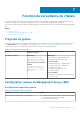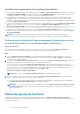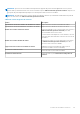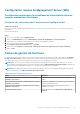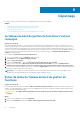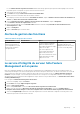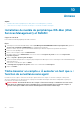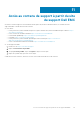Setup Guide
Le volet Tableau de bord de gestion de fonctions affiche la liste des progiciels de gestion présents dans OpsMgr et la version du
progiciel de gestion vers laquelle vous pouvez effectuer une mise à niveau.
3. Sélectionnez la fonction de surveillance.
4. Sous Tâches, développez Tâches de la fonction de surveillance Dell.
5. Cliquez sur la mise à niveau de la tâche de surveillance souhaitée.
Par exemple, pour mettre à niveau la fonction Surveillance de châssis, cliquez sur Mettre à niveau la fonction de surveillance de
châssis sous Tâches de la fonction de surveillance Dell.
6. Sur l'écran Éxécuter une tâche — Mettre à niveau la fonction de surveillance, cliquez sur Remplacer.
Les Paramètres de tâche de remplacement s'affichent.
7. Dans le menu déroulant de la colonne Nouvelle valeur, modifiez la valeur du champ Résoudre les avertissements/erreurs
automatiquement sur Vrai.
8. Cliquez sur Remplacer.
9. Cliquez sur Exécuter pour exécuter la tâche.
Alertes de gestion des fonctions
Tableau 21. Alertes de gestion des fonctions
Texte de l'alerte État de l'alerte Cause Résolution
Dell FMP : Dell Device Helper
Utility n'est pas présent ou
est incompatible avec le pack
de gestion de surveillance
sans agent de Dell.
Critique
La version requise de l'utilitaire
Dell Device Helper Utility est
introuvable ou Dell Device Helper
Utility est corrompu.
Une version supérieure à la
version requise de Dell Device
Helper Utility a été trouvée.
Une version inférieure à la version
requise de Dell Device Helper
Utility a été trouvée.
Exécutez le programme
d'installation de Dell Server
Management Pack Suite version
6.1.1 sur le serveur de gestion.
Le service d'intégrité du serveur hôte Feature
Management est en panne
Dans une configuration distribuée, le serveur de gestion sur lequel la Dell Server Management Pack Suite est installée en premier est
sélectionné pour héberger toutes les activités de gestion de fonctions telles que les découvertes, les alertes et les tâches. Si le serveur de
gestion sélectionné s’arrête de fonctionner, la tâche de gestion de fonctions exécutée échoue et le Tableau de bord de gestion de
fonctions n'est pas renseigné. Si le serveur de gestion sélectionné est corrompu ou s’il est impossible d’obtenir le service d’intégrité,
décommissionez le serveur de gestion afin de supprimer les objets obsolètes. Pour plus d’informations, voir technet.microsoft.com/en-
us/library/hh456439.aspx.
Pour renseigner le Tableau de bord de gestion de fonctions :
1. Sur la console OpsMgr, cliquez sur Création.
2. Dans Création, développez Objets Progiciel de gestion.
3. Cliquez sur Découvertes d’objet.
4. Dans le champ Rechercher : , recherchez Découverte d’hôte de gestion des fonctions Dell.
5. Cliquez avec le bouton droit sur Découverte de l’hôte de gestion des fonctions Dell et sélectionnez Remplacements >
Remplacer la découverte d’objets > Pour tous les objets de classe : Découverte de l’hôte de gestion des fonctions Dell.
6. Sélectionnez FmpHostFqdn et définissez la valeur de remplacement sur le nom de domaine complet du serveur de gestion où les
activités de gestion de fonctions doivent s'exécuter.
Dépannage
33